Eigene Formulare für die Accounts erstellen
Für die meisten Veranstalter sind die verfügbaren Module in profairs ausreichend. Sofern Sie aber individuelle Formulare benötigen, können Sie diese mit OpnForm erstellen und jedes Formular als eigenes Modul in profairs einbinden.
Eigene Formulare erstellen und einbinden
OpnForm ist ein einfach zu bedienender Open Source Formulargenerator. Für profairs gibt es eine Erweiterung, mit der sich ein oder mehrere in OpnForm generierte Formulare in eigene Module im Account einbinden lassen. Mit der Erweiterung wird sichergestellt, dass die Daten dem richtigen Aussteller bzw. Messe zugeordnet und nachträglich noch vom Aussteller verändert werden können.
Formulardaten, die über OpnForm erfasst werden, können nicht in profairs Prozessen genutzt werden, heißt, diese Daten erscheinen weder im Control noch in den Widgets. Diese Daten können aber über OpnForms exportiert werden.
Der Formularbuilder lässt sich über diese Adresse aufrufen:
https://{name_der_profairsinstanz}.forms.profairs.de/
Die Zugangsdaten erhalten Sie mit der Aktivierung der Schnittstelle.
Die Schritte zum Erstellen eines Formulars in OpnForm sind eigentlich nicht sehr kompliziert. Die Vorgehensweise sieht so aus:
- Zuerst wird ein neues Formular angelegt bzw. ein bestehendes wird angepasst
- Im Tab Build wird das Formular erstellt. Mit Add Block werden neue Felder ins Formular eingefügt.
Wichtig ist: Die beiden versteckten Formularfelderaussteller_idundmesse_idwerden später für den Fortschrittsbalken benötigt.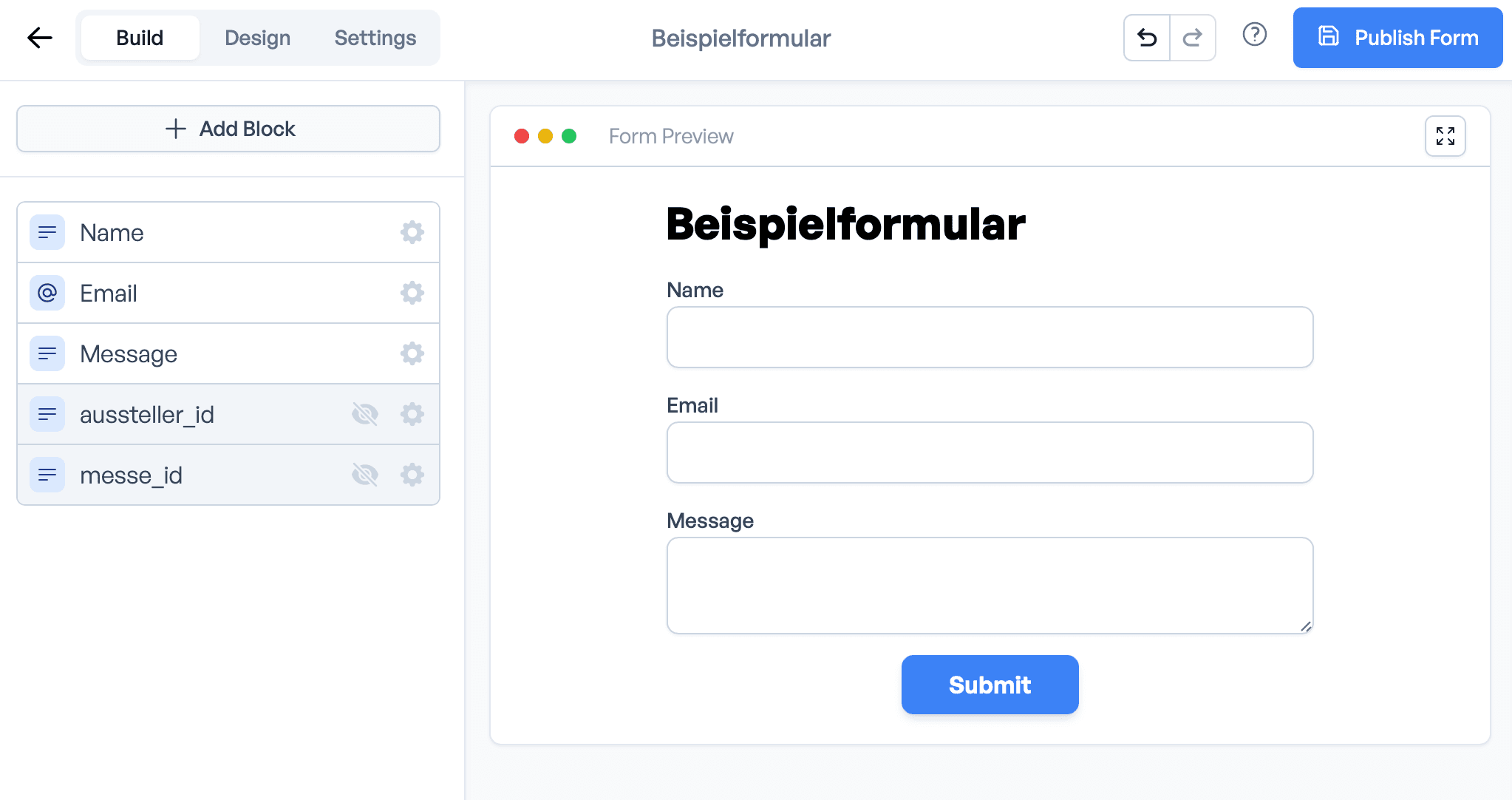
- Im Tab Design können graphische Anpassungen vorgenommen werden. Der Color Mode sollte auf Light Mode, Form Width sollte auf Full Width gestellt werden.
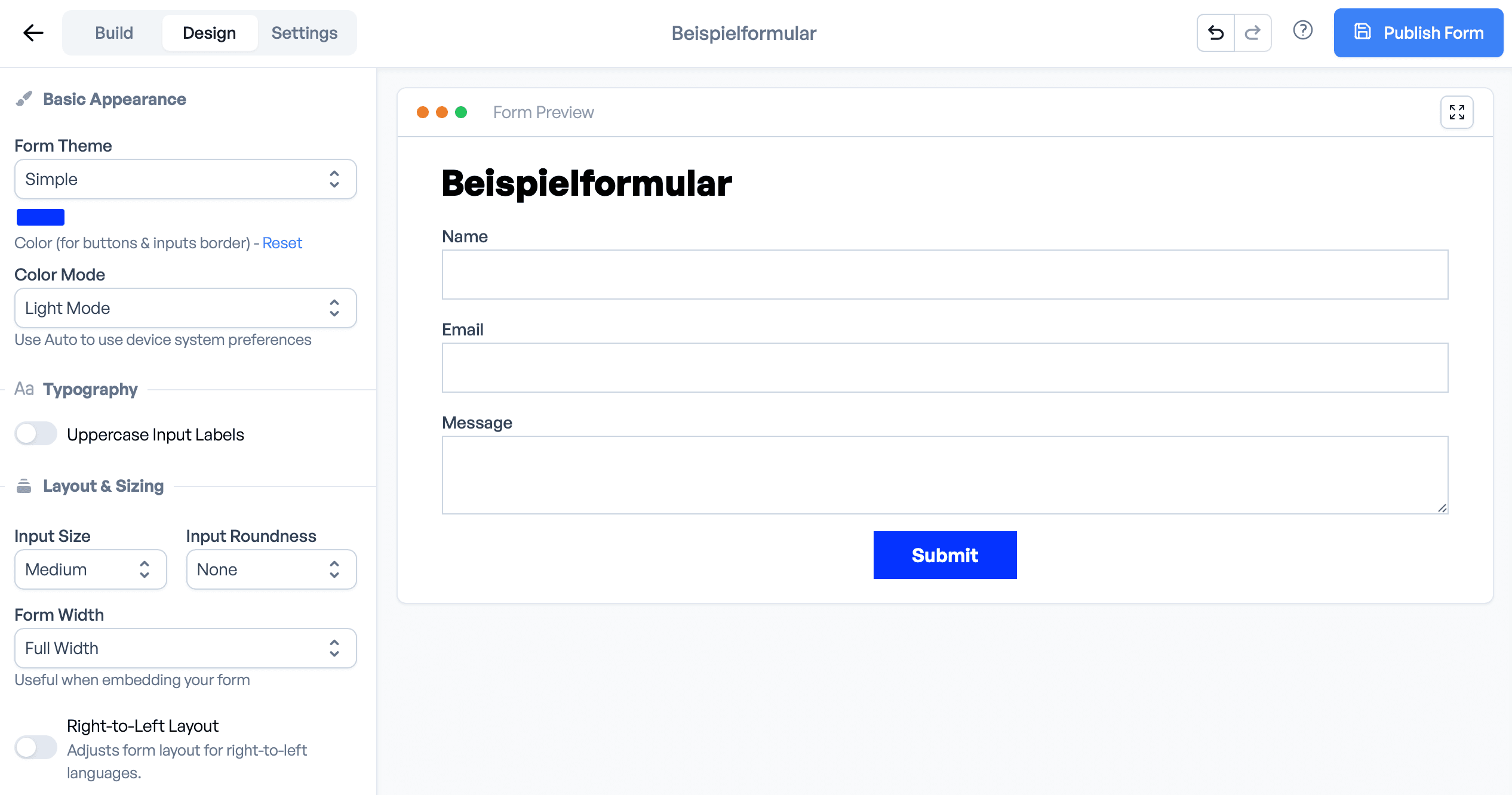
- Im Tab Settings müssen noch einige Einstellungen vorgenommen werden: Damit der Aussteller die Eingaben nach dem Absenden noch korrigieren kann, sollte der Parameter Editable Submissions aktiviert sein.
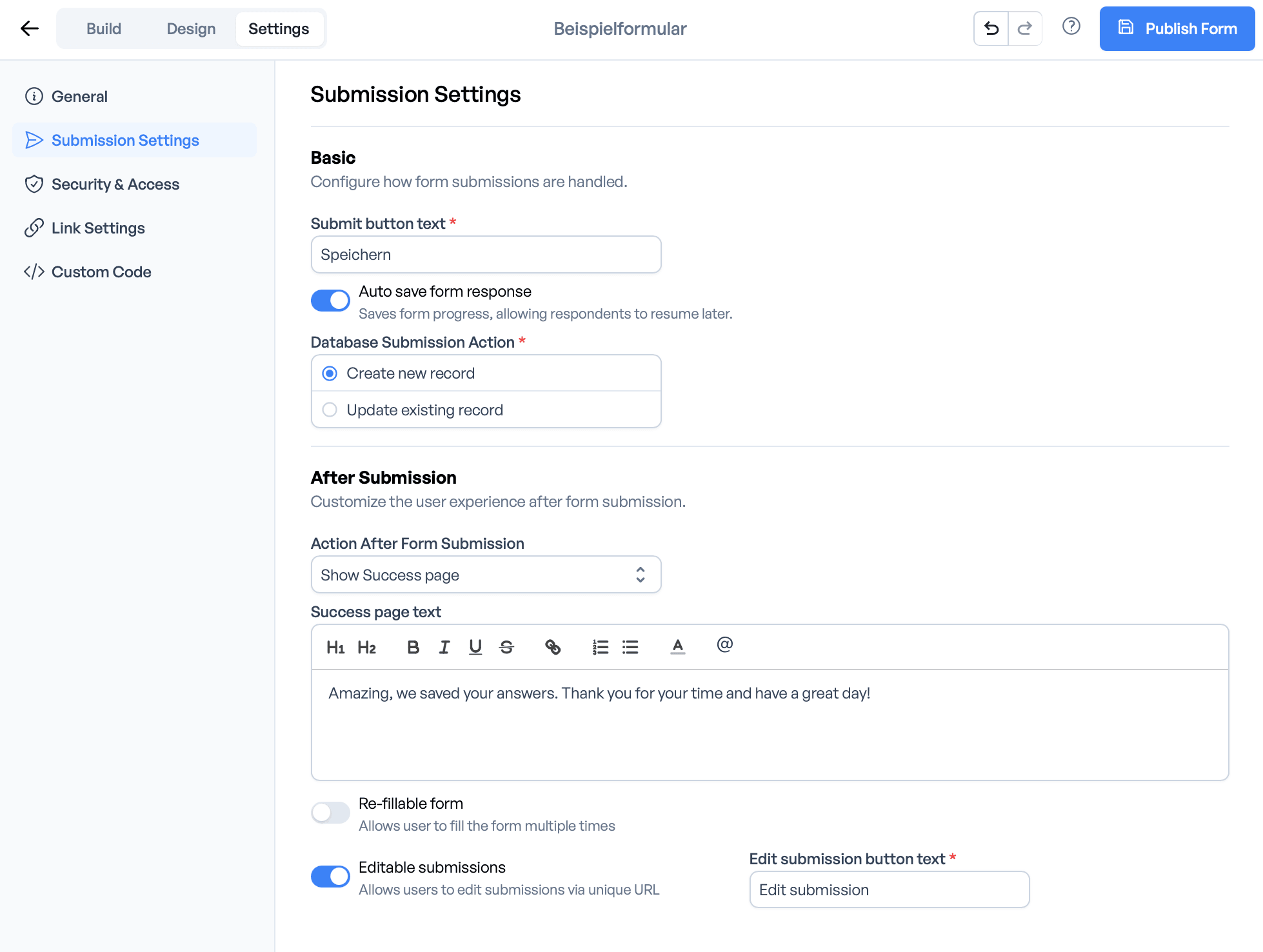
Wenn alles fertig ist, klicken Sie auf Publish Form oben rechts. Es erscheint dann eine Seite, hier muss der Link unter Share Link kopiert werden.
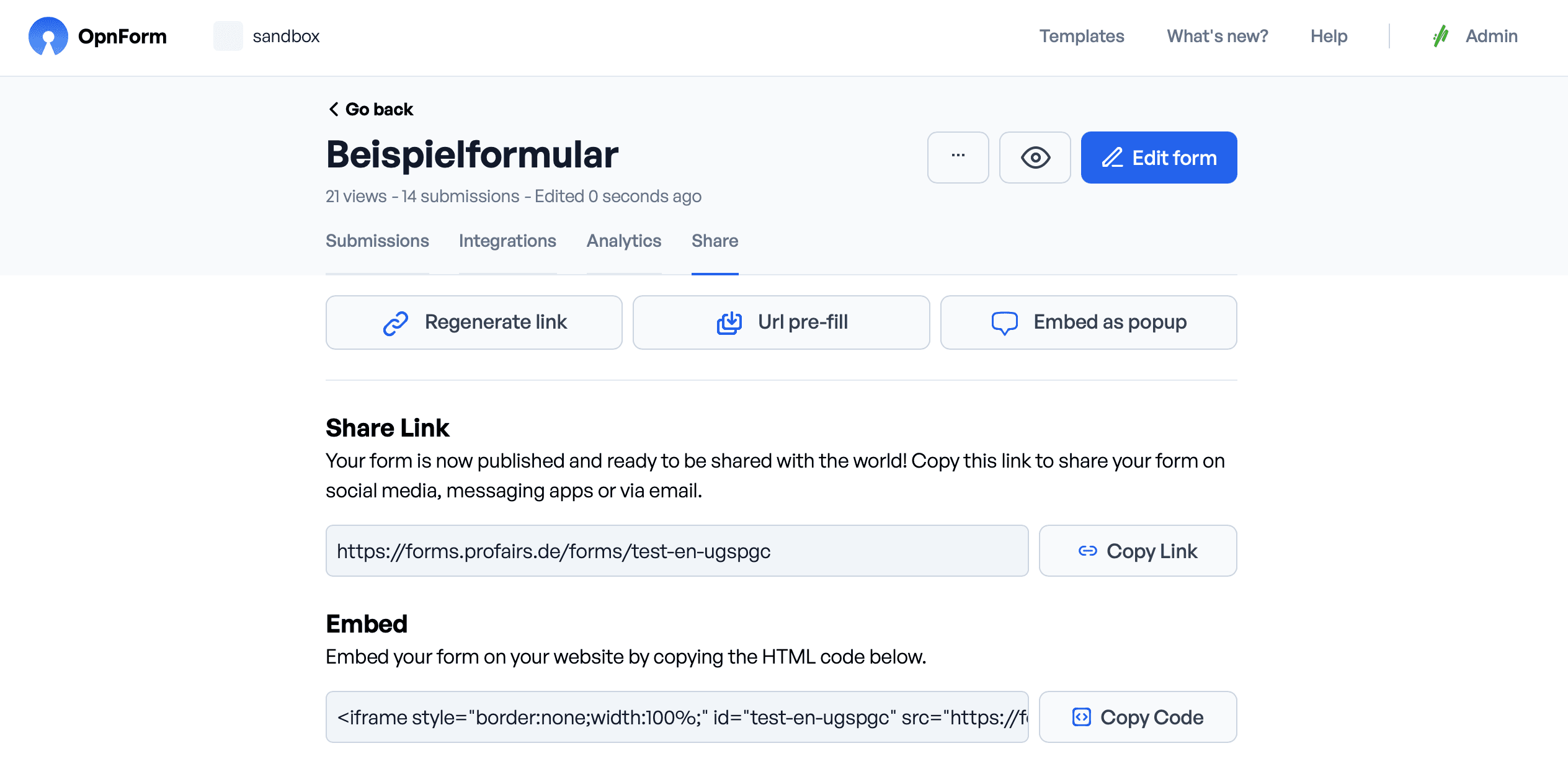
- Der Share Link wird nun in profairs eingetragen
In einem letzten Schritt muss in Opnforms noch ein Webhook hinterlegt werden. Dazu wird auf der Übersichtsseite aller Formulare das neue Formal angeklickt und im Tab Integrations ein Webhook angelegt.
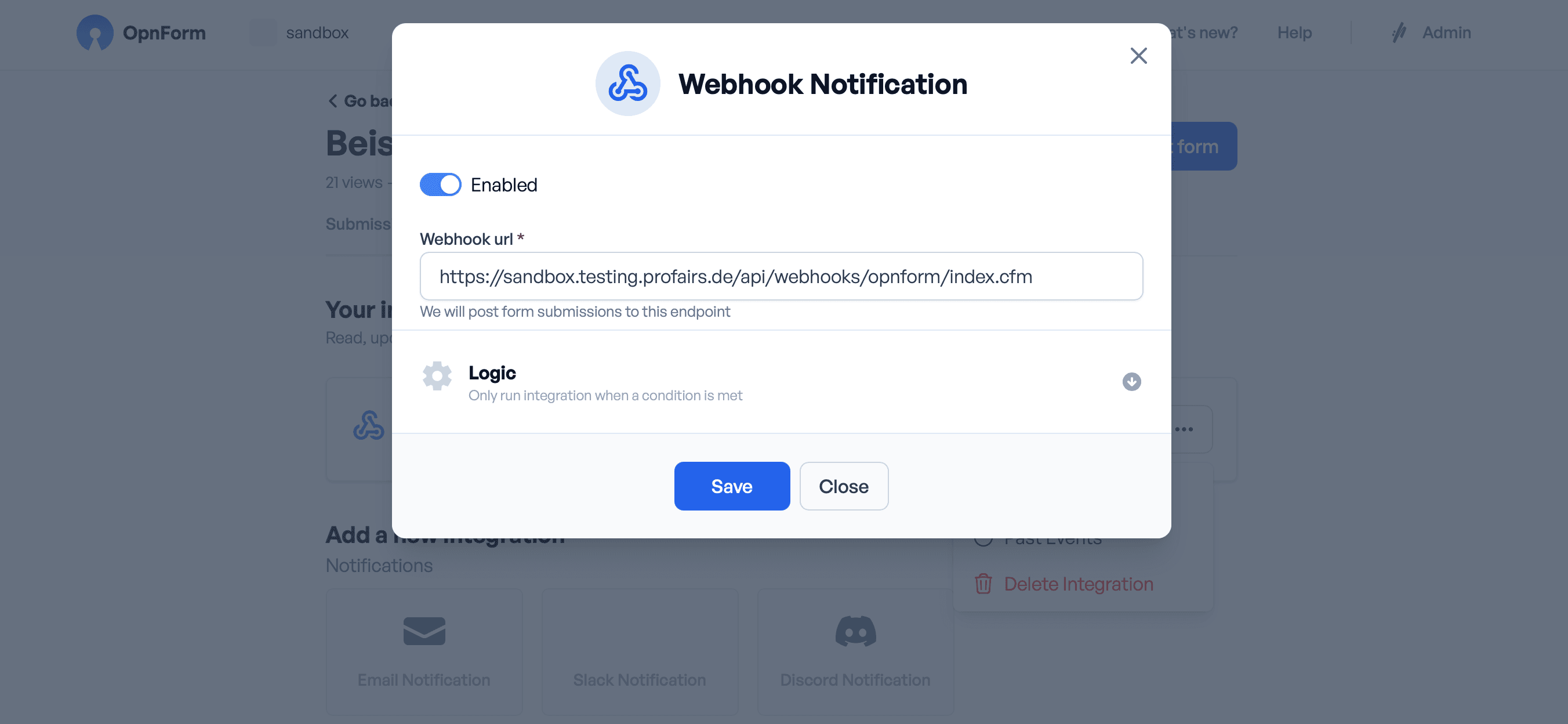
Hier muss dieser Link eingefügt werden:
https://veranstaltername.profairs.de/api/webhooks/opnform/index.cfmDamit der Submit Button auf der rechten Seite erscheint, kann in den Settings des Formulars unter Custom Code noch diese Zeile eingefügt werden:
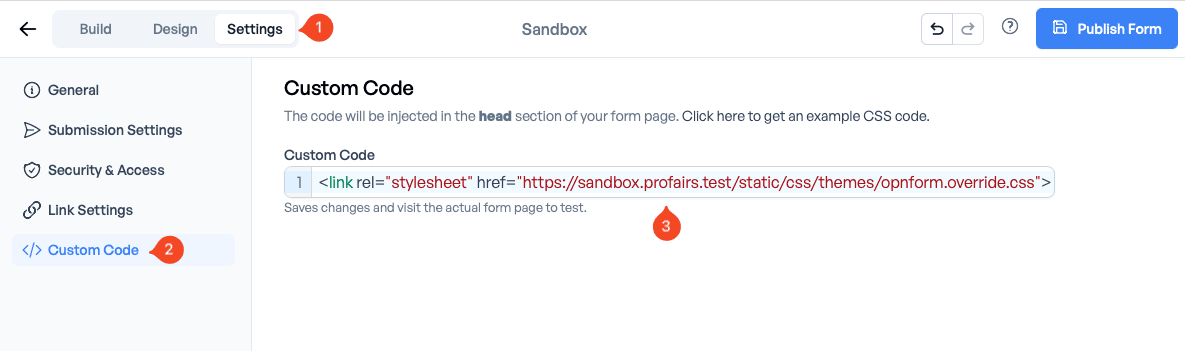
<link rel="stylesheet" href="https://sandbox.profairs.de/static/css/themes/opnform.override.css">
Eigene Formulare in den Fortschrittsbalken einbinden
Formulare, die mit OpnForm erstellt wurden, lassen sich in den Fortschrittsbalken einbinden, sodass ausgefüllte Formulare auch automatisch abgehakt werden.
Hierzu müssen zwei versteckte Felder in das Formular eingebunden werden:
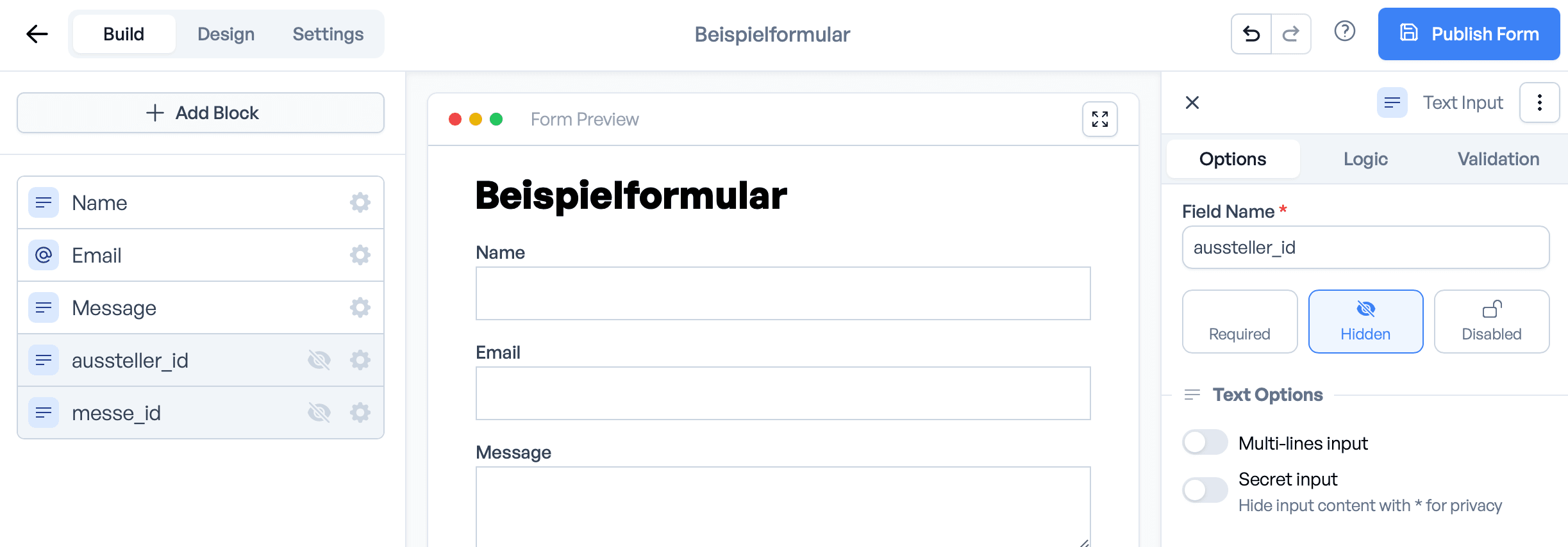
Im Formulargenerator wird im Tab Build zwei neue Blöcke hinzugefügt (über Add Block) jeweils mit einem Text Input Feld, die Felder sollten die Bezeichnungen aussteller_id und messe_id erhalten und auf Hidden gesetzt sein.
Im Dreipunktemenü wird zunächst für das Feld aussteller_id mit Copy field ID die eindeutige Feld ID kopiert und in profairs eingetragen, anschließend für das Feld messe_id.
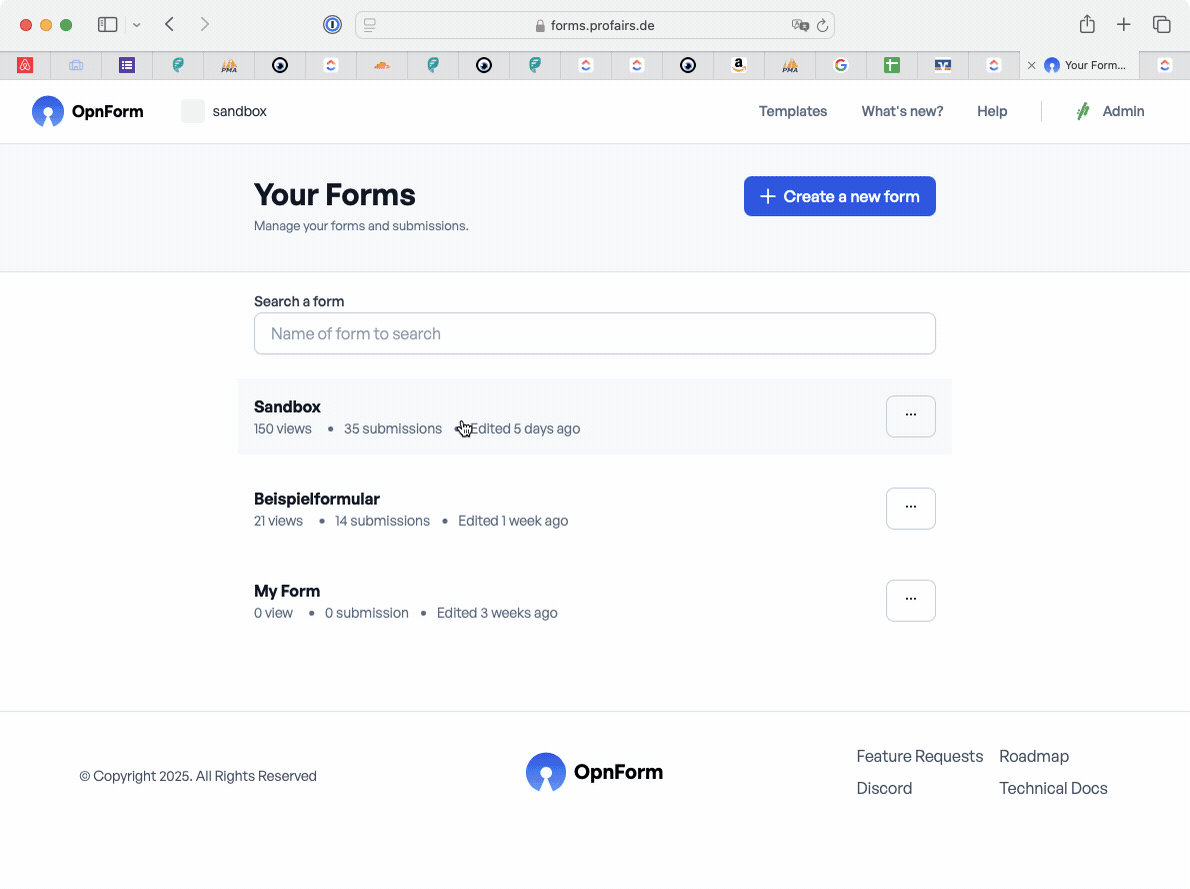
Anschließend werden die id's in den Moduleinstellungen in profairs (im Modul Opnform) eingefügt:

Sprachversionen bei eigenen Formularen
Für mehrsprachige Ausstellerbereiche muss für jede Sprachversion ein eigenes, getrenntes Formular erstellt werden. Das für die erste Sprachversion erstellte Formular kann einfach dupliziert und entsprechend auf die zusätzliche Sprache angepasst werden.
Jede Sprachversion des Formulars erhält somit eine eigene URL und eigene Field-IDs für aussteller ID + messeid.
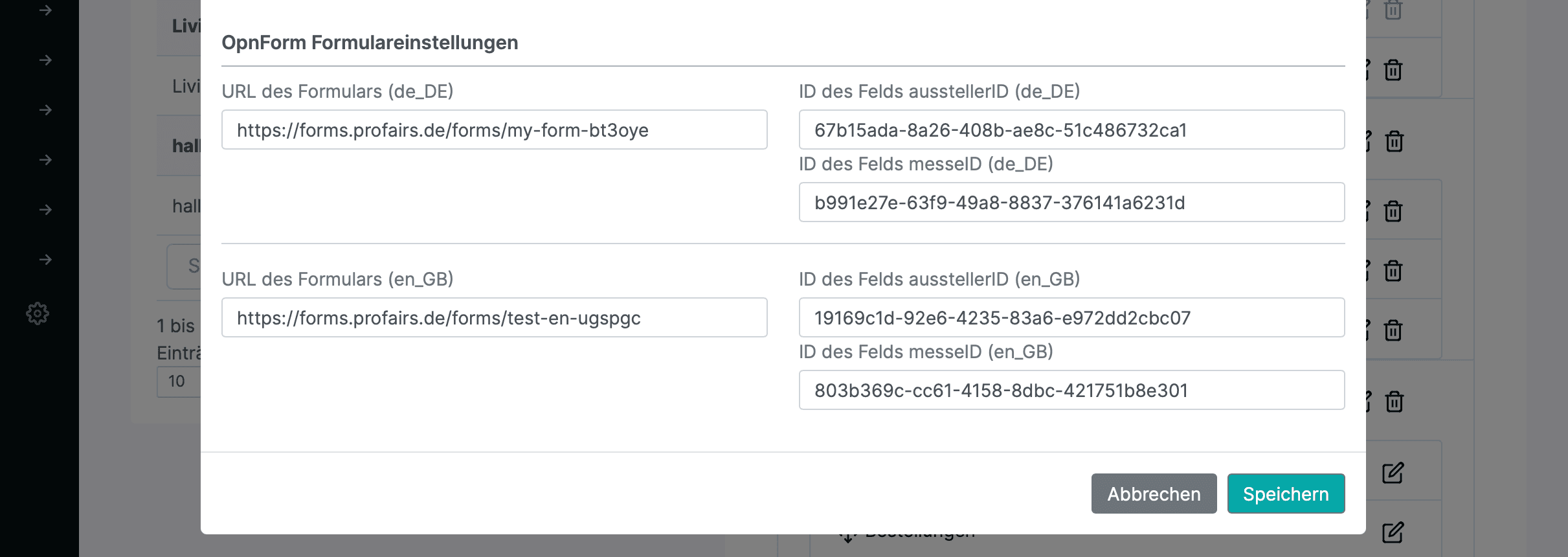
Zuletzt geändert am: 02.01.2025
